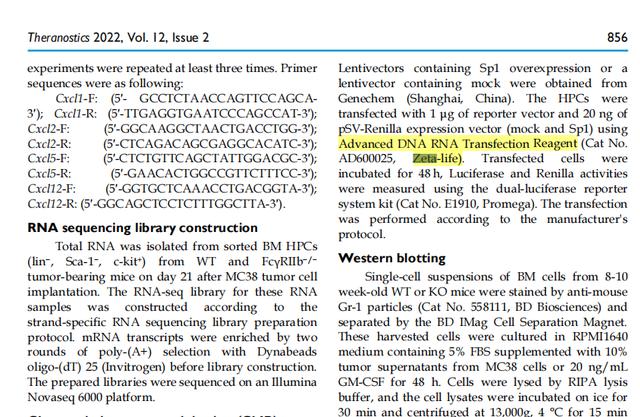win11图标上的选项勾怎么取消(Win11这设定太容易误操作了)
在Win11当中,有朋友发现了一个令人崩溃的设定——放在桌面上好好的一个文件,突然就不见了!经过调查,就更加崩溃了,原来这个文件并非是真的消失了,而是被移动到了回收站!为什么会这样?因为Win11当中,删除文件并不会弹出提示框,一旦不小心误触了Delete键,选中的文件就会悄无声息地被删除,放到回收站当中。

在Win11中,按“Delete”删除文件默认不弹窗了!
毫无疑问,这个设定带来了更多误操作,很多从老系统升级到Win11的朋友可能会习惯不了这样的机制。要如何才能让Win11在删除文件时,像旧系统一样弹出删除确认框?今天就给大家分享一些方法。
回收站设置这是最简单的方法。找到回收站的图标,点击右键,选择“属性”。

在回收站的属性面板当中,可以看到“显示删除确认对话框”的选项,将其勾选后,点击“确定”或者“应用”保存。

之后删除文件,就会弹出确认框了。
修改注册表这是另一个没那么方便的方法,起到的效果也是一样的。
首先,通过系统搜索,直接开启注册表编辑器,定位到以下目录。
HKEY_CURRENT_USER\Software\Microsoft\Windows\CurrentVersion\Policies\
观察有没有Explorer的项,如果没有,就右键点击“Policies”,新创建一个名为“Explorer”的项。

右键点击Explorer项,新建一个“DWORD(32 位)值”,将其命名为“ConfirmFileDelete”。

双击“ConfirmFileDelete”,将它的值改为“1”,保存退出注册表编辑器,重启系统即可。

总的来说,Win11删除文件不提示的新设定,的确会造成更多的误操作,不过也提高了效率。所幸这个功能调整起来并不困难,大家按照自己的习惯去调节即可。
,免责声明:本文仅代表文章作者的个人观点,与本站无关。其原创性、真实性以及文中陈述文字和内容未经本站证实,对本文以及其中全部或者部分内容文字的真实性、完整性和原创性本站不作任何保证或承诺,请读者仅作参考,并自行核实相关内容。文章投诉邮箱:anhduc.ph@yahoo.com